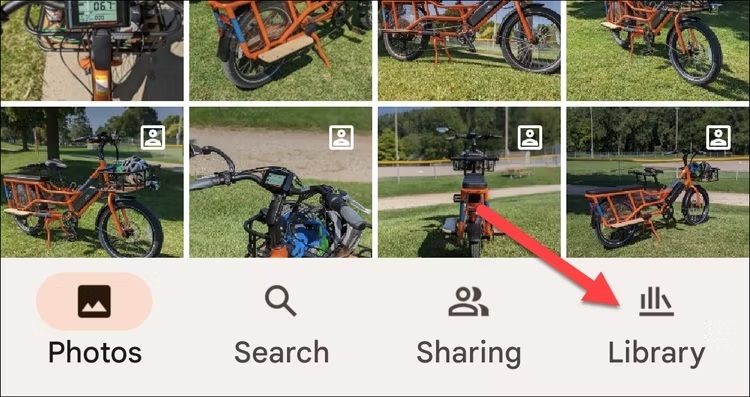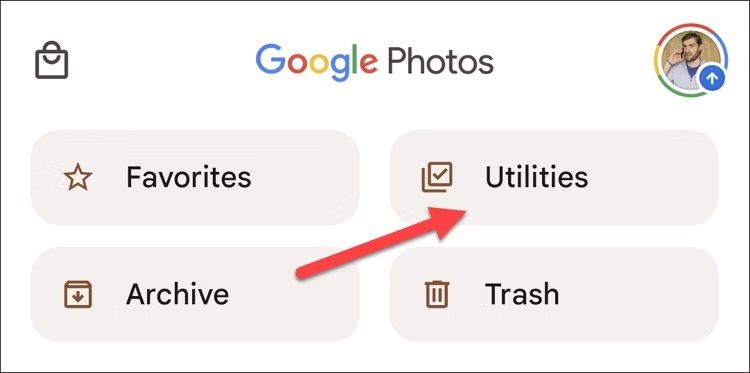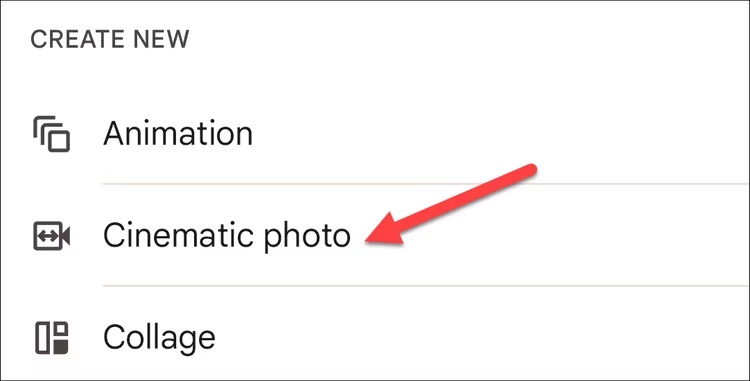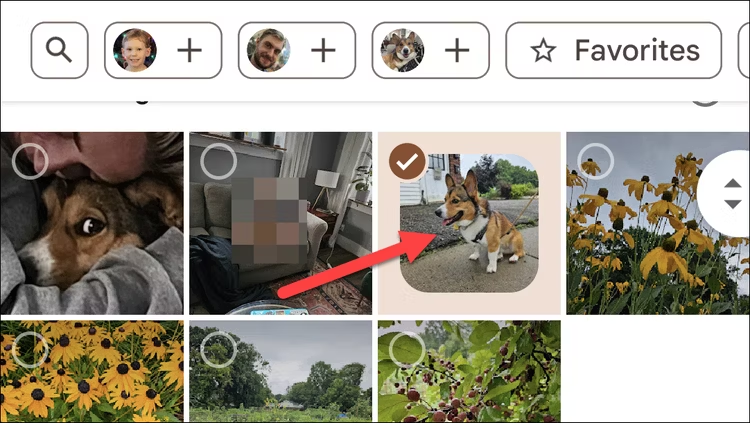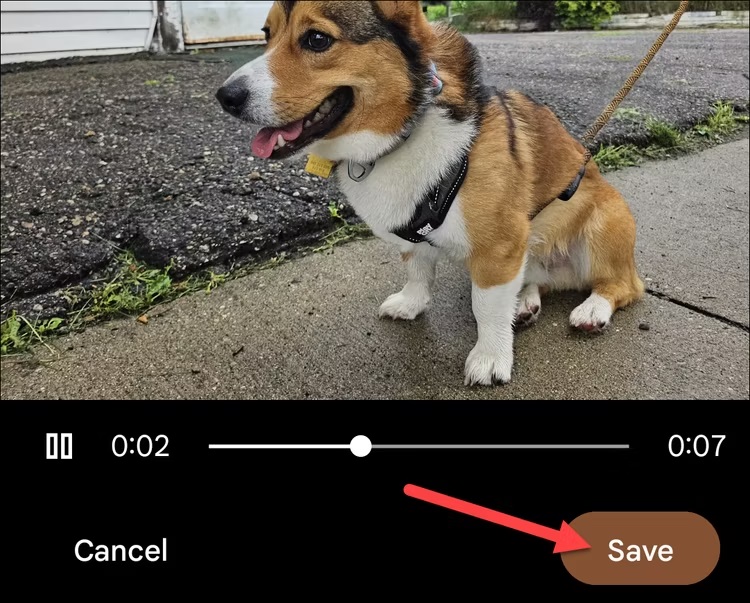طريقة إنشاء صور سينمائية للاندرويد بواسطة Google Photos
لم تعد كاميرات الهواتف الذكية تلتقط صورًا ثابتة بعد الآن، فهناك “صور حية” و”صور متحركة” تنشئ مقاطع فيديو صغيرة لحظية. يمكن لتطبيق Google Photos لنظامي التشغيل Android وiOS أن يذهب إلى أبعد من ذلك، بل ويمكنه أيضًا إضافة حركة إلى الصور الثابتة الموجودة.
يمكن لميزة الصور السينمائية في صور جوجل إنشاء مناظر رائعة ثلاثية الأبعاد للصور المسطحة عادةً، وتحويل الصور العادية إلى تمثيلات واقعية للحظة التي تم التقاطها. ستقوم صور Google تلقائيًا باختيار الصور من مكتبتك لتطبيق التأثير عليها. الآن، يمكنك اختيار الصور حسب الطلب من مكتبتك – ولكن هناك بعض الإشكاليات الأخرى التي يجب أن تكون على وعي بها.
يستخدم تطبيق Google Photos الذكاء الاصطناعي في إنشاء صور سينمائية وتحليل عمق الصورة والتنبؤ به باستخدام التعلم الآلي، حتى لو كانت الصورة الأصلية لا تحتوي على معلومات عمق مضمنة. فهو يحول البيانات الجديدة إلى رسم متحرك يبدو وكأنك تتحرك بسلاسة باستخدام كاميرا افتراضية، كما أنه يملأ أجزاء الخلفية خلف الموضوع في الصورة.
عندما ظهرت الميزة لأول مرة في عام 2020، كانت الصور السينمائية ميزة تلقائية؛ ستحدد صور Google الصور التي سيتم تحويلها وإظهارها لك في أحدث الصور المميزة. الآن، يمكننا اختيار الصور التي سنستخدمها؛ انظر كيف يتم ذلك أدناه.
متطلبات صور جوجل السينمائية
الصور السينمائية متاحة مجانًا فقط على هواتف Google Pixel الذكية، ولكنها مضمنة أيضًا في خطة التخزين السحابي في تطبيق Google One. وهذا يعني أن الصور السينمائية ستعمل أيضًا على أجهزة iPhone وiPad ومعظم هواتف Android إذا كنت مشتركًا مدفوعًا في خطة Google One.
بصرف النظر عن ذلك، تأكد من تحديث تطبيق Google Photos لنظام Android أو iOS/iPadOS من أجل الاستفادة من تلك الميزة الثورية. لذا هل تريد إنشاء صورة سينمائية بواسطة تطبيق Google Photos؟ إليكم الطريقة أدناه:
طريقة إنشاء صور سينمائية للاندرويد بواسطة Google Photos
للبدء، افتح صور Google على جهاز iPhone أو Android الخاص بك وانتقل إلى علامة التبويب “المكتبة”.
الآن حدد “الأدوات المساعدة” أو “Utilities”
قم بالتمرير لأسفل إلى قسم “إنشاء جديد” ثم انقر فوق صورة سينمائية أو “cinematic photo” اذا كانت الاعدادات باللغة الإنجليزية.
حدد الصورة التي تعتقد أنها ستعمل بشكل جيد كصورة سينمائية. يمكنك استخدام أزرار البحث في الأعلى للعثور على صورة معينة.
بعد تحديد صورة، اضغط على “إنشاء” في الزاوية العلوية وانتظر حتى يتم إنشاء الصورة السينمائية.
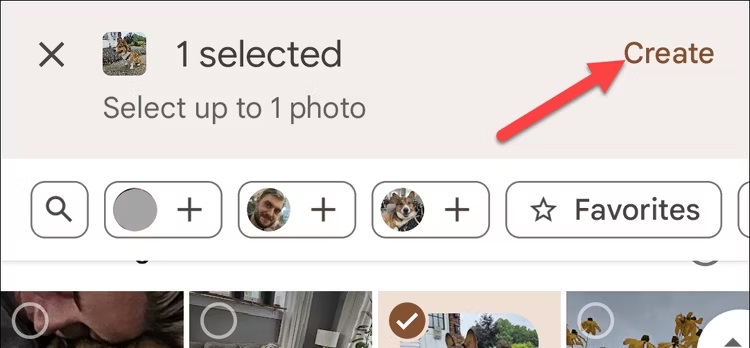 بمجرد إنشاء الصورة السينمائية، ستتمكن من مشاهدتها في مشغل فيديو. اضغط على “حفظ” لإضافتها إلى مكتبتك وحفظها على جهازك.
بمجرد إنشاء الصورة السينمائية، ستتمكن من مشاهدتها في مشغل فيديو. اضغط على “حفظ” لإضافتها إلى مكتبتك وحفظها على جهازك.
ها أنت قد تمكنت من إتمام المطلوب بنجاح! ومن الواضح، كما ستكتشف، أن بعض الصور تعمل بشكل أفضل من غيرها باستخدام هذه الميزة الرائعة. يعمل بشكل أفضل بشكل عام عندما يكون هناك تمييز واضح بين المقدمة والخلفية. هذه مجرد واحدة من الميزات العديدة الرائعة في صور Google.
ختامًا
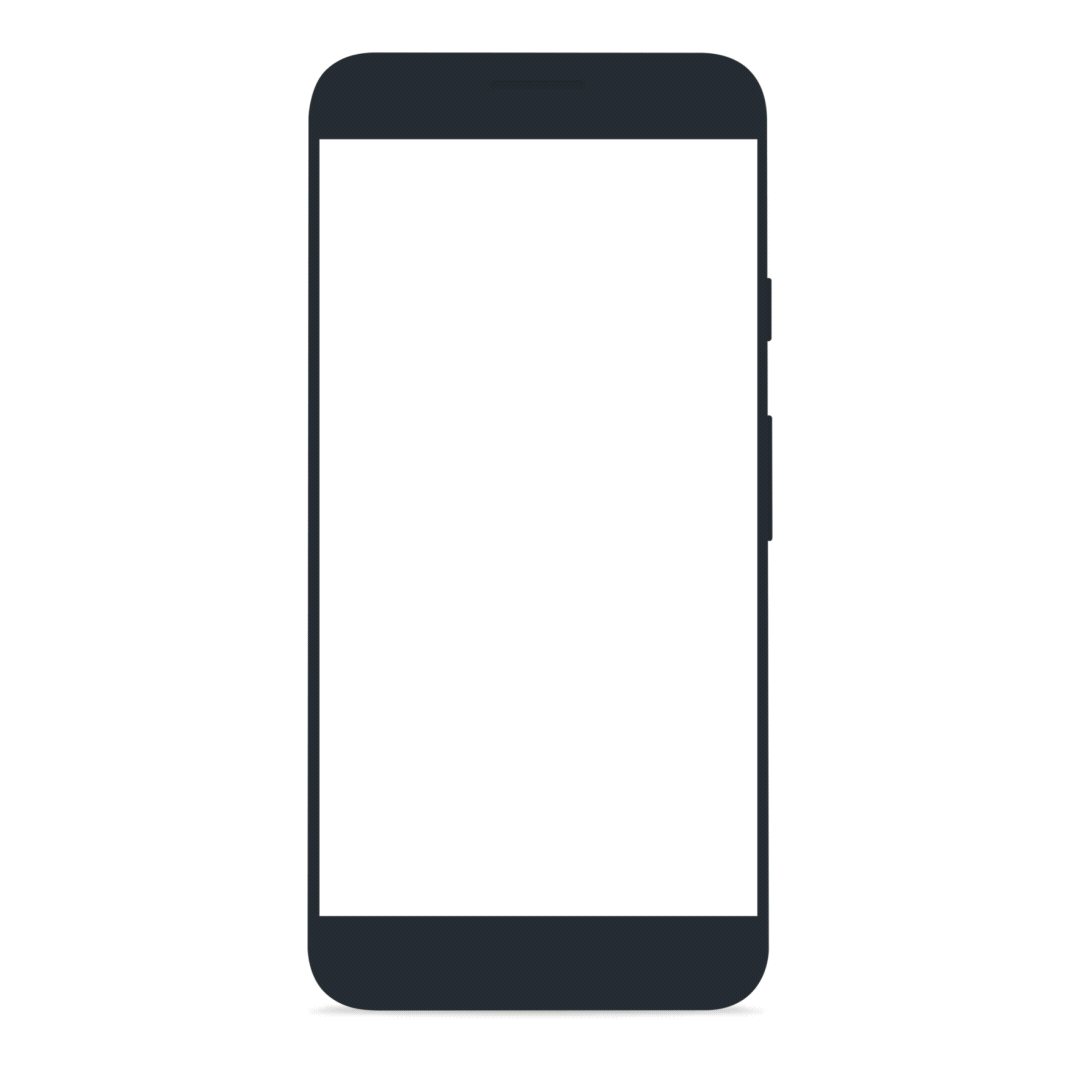
تعد الصور السينمائية فرصة لإضفاء الحياة والحركة على الصور مع وجود تباين واضح بين موضوع الصورة وخلفيتها. على الرغم من أن المقاطع الناتجة قصيرة، إلا أنها غالبًا ما تكون مُسلية ومثيرة للإعجاب بشكل كبير. ولكنها مجرد واحدة من العديد من ميزات صور Google الرائعة.
هناك شيء واحد يجب أن تضعه في الاعتبار عند إنشاء صور سينمائية مُبهرة وهو أنه من الجيد بشكل عام إضافتها إلى الألبوم الخاص بك، وبالتالي قد يكون من السهل أن تفقدها في بحر الصور التي من المحتمل أن تكون قد قمت بتخزينها في التطبيق. لحسن الحظ، من السهل إنشاء الألبومات وإدارتها في صور Google، لذا لن تواجه أي مُعوقات على الإطلاق عند إنشاء صور سنيمائية باستخدام ذلك التطبيق الرائع متعدد الاستخدامات.